使用谷歌浏览器画中画功能可让网页视频以悬浮窗播放,支持右键菜单、媒体控制按钮、自动模式及第三方扩展四种开启方式,适用于多平台并提升多任务操作体验。
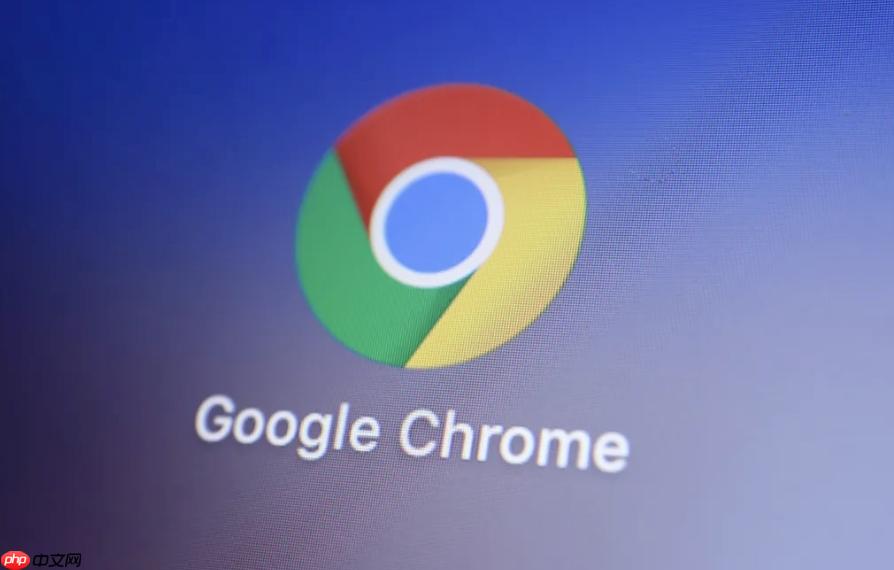
如果您在观看网页视频时希望同时进行其他操作,可以使用谷歌浏览器的画中画功能将视频以悬浮窗口形式播放。以下是实现该功能的具体方法:
本文运行环境:MacBook Pro,macOS Sonoma
此方法适用于所有支持画中画的网页视频,通过鼠标右键直接调用浏览器内置功能。
1、在Chrome浏览器中打开视频网站并开始播放视频。
2、将鼠标光标移动到正在播放的视频画面上,点击鼠标右键。
3、在弹出的上下文菜单中选择“画中画”选项。
4、视频画面将脱离网页,以可移动、可缩放的浮动窗口形式继续播放。
当页面有正在播放的音视频时,Chrome会在地址栏右侧显示媒体控制图标,可通过此入口快速启用画中画。
1、播放网页视频后,点击Chrome浏览器地址栏右侧的媒体控制图标(通常为一个扬声器或视频画面的小图标)。
2、在弹出的控制面板中找到并点击“画中画”按钮(图标为两个重叠的矩形)。
3、视频随即进入画中画模式,可在桌面自由拖动窗口位置。
Chrome提供实验性功能,可在切换标签页时自动将正在播放的视频转入画中画模式。
1、在Chrome地址栏输入chrome://flags/#auto-picture-in-picture并回车。
2、找到“Auto Picture-in-Picture”选项,将其设置为Enabled。
3、重启浏览器后,当您播放视频并切换至其他标签页时,视频将自动进入画中画窗口。
部分网站可能未完全支持原生画中画功能,可通过安装扩展程序强制启用。
1、访问Chrome扩展商店,搜索并安装名为“Picture-in-Picture Extension”的官方扩展。
2、安装完成后,在播放视频时点击浏览器工具栏上的扩展图标。
3、视频将立即进入画中画模式,该扩展支持包括Bilibili、YouTube、腾讯视频在内的主流平台。
以上就是谷歌浏览器怎么让视频以画中画模式播放_谷歌浏览器画中画播放功能开启步骤的详细内容,更多请关注php中文网其它相关文章!

谷歌浏览器Google Chrome是一款可让您更快速、轻松且安全地使用网络的浏览器。Google Chrome的设计超级简洁,使用起来得心应手。这里提供了谷歌浏览器纯净安装包,有需要的小伙伴快来保存下载体验吧!

Copyright 2014-2025 https://www.php.cn/ All Rights Reserved | php.cn | 湘ICP备2023035733号